Cómo lograr efectos 3D a partir de varias imágenes en Windows 10

Aunque hace solo unos años el diseño y tratamiento 3D no estaba al alcance más que de unos pocos, especialmente debido a los requerimientos tanto de software como de hardware que se necesitaban, en estos momentos las cosas han cambiado mucho en este sentido.
Ahora, en pleno año 2019, son muchas las propuestas que se nos presentan para que podamos llevar a cabo nuestros propios proyectos tridimensionales desde el PC que tenemos en casa, de hecho tenemos alternativas de software con las que ni siquiera tendremos que desembolsar un euro.
Así, a continuación os vamos a mostrar un claro ejemplo de todo ello, en realidad nos referimos a una aplicación gratuita que se ha desarrollado para permitirnos crear nuestras propias imágenes con efecto 3D en sistemas Windows.
Se trata de Picolay, un programa que se presenta con un interfaz de usuario realmente sencilla de usar en la que la principal tarea será la de añadir archivos que van a formar parte de un resultado 3D que posteriormente podremos guardar.
Esto nos irá proporcionando acceso a todas las funciones que este software pone en nuestras manos, por lo que de manera sencilla podremos tratar con la colorimetría de los objetos subidos, insertar nuevas imágenes, personalizar apartados tan importantes como su brillo, o el fondo base, entre otras cosas.
Como decimos, este es un software creado para que podamos generar nuestras propias imágenes en 3D, aunque también podemos crear GIF animados o presentaciones multimedia a través de las fotos que vamos agregando. Una vez hayamos acabado con el proyecto con el que estamos trabajando, podremos almacenar el resultado final en alguno de los formatos más usados como PNG, GIF, o JPG.
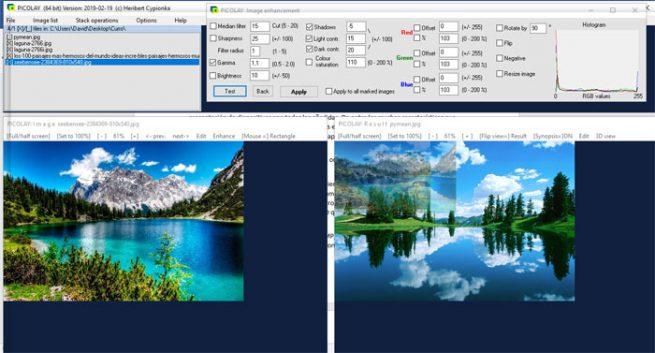
Empezar a trabajar con el software de imágenes 3D, Picolay
Una vez hemos descargado e instalado el programa como tal en Windows, aunque también disponemos de una versión portable, nos encontramos con una interfaz en blanco a la que tendremos que cargar imágenes desde el menú “File / Add image”, con lo que ya podremos cargar imágenes desde nuestro ordenador. Eso sí, os recomendamos cargar varias de ellas para así poder experimentar con todas las funciones que aquí se nos ofrecen.
En unos de los paneles aparecerá la lista de archivos fotográficos cargados donde podremos cambiar su orden, eliminar o cambiar el nombre del fichero, generar GIF , o iniciar una presentación de diapositivas con todas las añadidas.
De entre las muchas características que nos presenta Picolay, una de las más importantes es la llamada “Stack”, a la que accedemos desde “Stack Operations” y desde la que podemos controlar el efecto de las fotografías añadidas y apilarlas para crear un efecto tridimensional, incluso insertando imágenes intermedias.
Así, en la interfaz, por un lado veremos las fotos originales, mientras que en otro panel podremos ir viendo los cambios en tiempo real. Todo va a ser cuestión de ir practicando con diferentes muestras que podremos ir superponiendo para crear ese efecto tridimensional que buscamos.
https://www.softzone.es/2019/02/efectos-3d-imagenes-windows-10/
Comentarios
Publicar un comentario